arch linux 安裝 設定 美化 一條龍服務
文章目錄
下載arch linux
使用清華源下載arch linux
清華源下載連結
燒錄系統映象
Windows/macOS系統
下載balenaEtcher官方下載連結
Windows也可以使用rufus下載連結
不建議使用UltraISO
Linux系統
下載balenaEtcher官方下載連結
執行以下命令找到你的U盤
lsblk
執行以下命令燒錄Linux系統
dd bs=4m if=/dev/sdx of=/dir/archlinux.iso
注:sdx為你的U盤
/dir/archlinux.iso為下載路徑,必須為絕對路徑,如:
/home/username/Downloads/archlinux-2020.10.01-x86_64.iso
一定不要使用:
~/Downloads/archlinux-2020.10.01-x86_64.iso
進Bios安裝arch linux
連線網路
如果電腦支援Wi-Fi,可以執行以下命令(最新版的archlinux好像移除了相關驅動):
wifi-menu
如果不支援Wi-Fi,可以用網線連線電腦(博主是用安卓手機USB網路共用連線電腦),然後執行以下命令:
dhcpcd
檢測網路連線
ping https://mirrors.tuna.tsinghua.edu.cn
設定時區
timedatectl set-ntp true
磁碟分割區
執行以下命令找到你的硬碟
lsblk
機械硬碟一般是/dev/hdx
SATA固態硬碟一般是/dev/sdx
NVME固態硬碟一般是/dev/nvme0nx
fdisk /dev/mydisk
其中mydisk是你的硬碟
fdisk常用命令
| 命令 | 操作 |
|---|---|
| g | 轉化為GPT格式,常見於UEFI啟動 |
| o | 轉化為dos格式,常見於LEGACY啟動 |
| m | 幫助 |
| n | 新建分割區 |
| d | 刪除分割區 |
| w | 儲存資料 |
| q | 退出但不儲存 |
主機板支援UEFI引導
| 分割區 | 掛載點 | 建議大小 | 格式 |
|---|---|---|---|
| efi | /boot/efi | 300M | vfat |
| boot | /boot | 500M | ext4 |
| 根分割區 | / | 20G | ext4 |
| 家目錄 | /home | 剩餘空間 | xfs |
| 交換分割區 | - | 10G | [swap] |
主機板不支援UEFI引導
| 分割區 | 掛載點 | 建議大小 | 格式 |
|---|---|---|---|
| 根分割區 | / | 20G | ext4 |
| 家目錄 | /home | 剩餘空間 | xfs |
| 交換分割區 | - | 10G | [swap] |
格式化分割區
格式化efi分割區
mkfs.vfat /dev/sda1
格式化boot分割區
mkfs.ext4 /dev/sda2
格式化根分割區
mkfs.ext4 /dev/sda3
格式化home分割區
mkfs.xfs /dev/sda4
設定swap分割區
mkswap /dev/sda5
啟用swap分割區
swapon /dev/sda5
注:
- 交換分割區分割區在此處啟用,後續無需掛載交換分割區
- 如果主機板不支援UEFI引導,請忽略boot和efi分割區
掛載分割區
掛載根分割區
mount /dev/sda3 /mnt
在根分割區下新建boot資料夾
mkdir /mnt/boot
掛載boot分割區
mount /dev/sda2 /mnt/boot
在boot目錄下新建efi資料夾
mkdir /mnt/boot/efi
掛載efi分割區
mount /dev/sda1 /mnt/boot/efi
在根分割區下新建home資料夾
mkdir /mnt/home
掛載home分割區
mount /dev/sda4 /mnt/home
注:
- 交換分割區分割區已提前啟用,分割區時無需掛載交換分割區
- 如果主機板不支援UEFI引導,請忽略boot和efi分割區
更換軟體源
最新版archlinux的liveCD有坑,會自動切換你的軟體源,所以,請先重新整理一下軟體源
pacman -Syy
如果更新很慢,可以按Ctrl+C直接終止操作
然後可以開始修改了
刪除軟體原始檔
rm /etc/pacman.d/mirrorlist
重新新建
vim /etc/pacman.d/mirrorlist
輸入以下內容
Server = https://mirrors.tuna.tsinghua.edu.cn/archlinux/$repo/os/$arch
安裝基本系統
pacstrap -i /mnt base base-devel linux linux-firmware vim nano
注:
- 安裝vim和nano是因為需要修改組態檔,然而arch linux不帶vim和nano, 需要手動安裝。
設定fstab
自動設定fstab
genfstab -U /mnt /mnt/etc/fstab
檢查fstab
cat /mnt/etc/fstab
正常情況(此處用archlinux實體機演示)
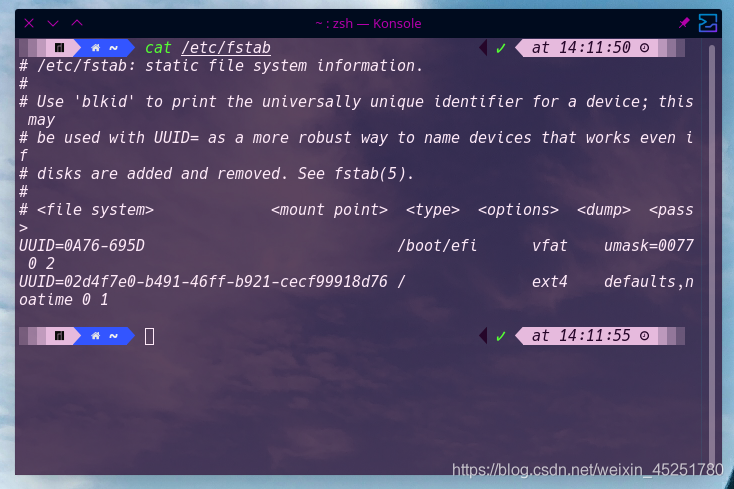
注:
- 無論主機板是否支援UEFI都可以用這個方法安裝
切換至新系統
arch-chroot /mnt /bin/bash
系統基本設定
語言設定
設定本地語言
vim /etc/locale.gen
反註釋
en_US.UTF-8 UTF-8
zh_CN.UTF-8 UTF-8
應用設定
locale-gen
執行
echo LANG=en_US.UTF-8 >> /etc/locale.conf
注:
- 不設定中文的原因是因為tty環境下可能會出現中文亂碼,安裝桌面時會安裝中文字型並修改相關內容
時區設定
本地時區設定
ln -sf /usr/share/zoneinfo/Asia/Shanghai /etc/localtime
設定硬體時鐘
hwclock --systohc --utc
引導系統
主機板支援UEFI引導
下載grub安裝時所必需的檔案
pacman -S dosfstools grub efibootmgr
安裝grub
grub-install --target=x86_64-efi --efi-directory=/boot/EFI --recheck
如果提示no error reported則說明grub安裝成功
更新grub
grub-mkconfig -o /etc/grub/grub.cfg
主機板不支援UEFI引導
下載grub安裝時所必需的檔案
pacman -S grub
安裝grub
grub-install --target=i386-pc /dev/sda --recheck
如果提示no error reported則說明grub安裝成功
更新grub
grub-mkconfig -o /boot/grub/grub.cfg
使用者設定
設定主機名
vim /etc/hostname
輸入主機名,只能輸入字母(如果跳過此設定,主機名預設為archlinux)
設定root密碼
passwd
新增使用者
useradd -m -g users -s /bin/bash username
設定使用者密碼(可以和root相同)
passwd username
為使用者新增sudo許可權
vim /etc/sudoers
在
root ALL=(ALL) ALL
下面新增
username ALL=(ALL) ALL
如果想在輸入密碼時顯示星號,可以追加
Defaults env_reset,pwfeedback
注:
- usename為使用者名稱
- 輸入密碼時不顯示密碼是正常現象
- 編輯/etc/sudoers時要用:wq!命令執行,加一個感嘆號強制執行
安裝網路驅動
wifi
pacman -S netctl iw wpa_supplicant dialog
有線連線dhcp
pacman -S dhcp dhcpcd
退出chroot並進入新系統
退出chroot
exit
解除安裝efi分割區
umount /dev/sda1
解除安裝boot分割區
umount /dev/sda2
解除安裝home分割區
umount /dev/sda4
解除安裝根分割區
umount /dev/sda3
重新啟動電腦
reboot
注:
- 執行reboot命令後,請拔掉U盤
設定系統
網路設定
Wi-Fi
sudo wifi-menu
dhcp
sudo systemctl enable --now dhcpcd
安裝驅動
顯示卡驅動
lspci | grep VGA
按照自己的顯示卡型號安裝相應驅動
| 顯示卡 | 驅動名稱 |
|---|---|
| 通用 | xf86-video-vesa |
| Intel | xf86-video-intel |
| AMD | xf86-video-amdgpu |
| NVIDIA | nvidia nvidia-utils cuda |
| 開源nvidia | xf86-video-nouveau |
FBI Warning:
- 千萬不要安裝nouveau,千萬不要安裝nouveau,千萬不要安裝nouveau!如果你不怕電腦卡死,當我沒說。(doge)
觸控板驅動
筆電專用,桌上型電腦可以忽略
sudo pacman -S xf86-input-synaptics
安裝桌面
安裝中文字型
sudo pacman -S ttf-dejavu wqy-microhei
將語言改成中文
sudo vim /etc/locale.conf
將英語註釋掉,新增以下內容
LANG=zh_CN.UTF-8
安裝x視窗系統
sudo pacman -S xorg
安裝桌面環境(以kde為例)
sudo pacman -S plasma
安裝kde軟體包
sudo pacman -S kde-applications
安裝kde網路管理器
sudo pacman -S plasma-nm
啟動sddm桌面
sudo systemctl enable sddm
啟動網路管理
sudo systemctl enable NetworkManager
重新啟動,Enjoy it!
sudo reboot
安裝後設定
新增archlinuxcn源
編輯pacman.conf檔案
sudo vim /etc/pacman.conf
在末尾追加以下內容
[archlinuxcn]
SigLevel = TrustAll
Server = https://mirrors.tuna.tsinghua.edu.cn/archlinuxcn/$arch
安裝fcitx5中文輸入法
新安裝的arch linux系統不帶中文輸入法,直接安裝
sudo pacman -S fcitx5-chinese-addons fcitx5-git fcitx5-gtk fcitx5-qt fcitx5-pinyin-zhwiki kcm-fcitx5
編輯組態檔
vim ~/.pam_environment
寫入以下內容
GTK_IM_MODULE DEFAULT=fcitx
QT_IM_MODULE DEFAULT=fcitx
XMODIFIERS DEFAULT=@im=fcitx
設定開機預設啟動fcitx5
編輯組態檔
vim ~/.xprofile
寫入以下內容
fcitx5 &
重新啟動電腦,則可以輸入中文
安裝常用軟體
| 軟體名 | 包名 |
|---|---|
| 網易雲音樂 | netease-cloud-music |
| WPS | wps-office |
| WPS中文支援 | wps-office-mui-zh |
| 火狐 | firefox |
| VS Code | code |
| 谷歌瀏覽器 | google-chrome |
桌面美化
參考我的另一篇文章
傳送門